Dropbox มีการเปลี่ยนแปลงวิธีที่เราสำรองไฟล์ เป็นวิธีที่ดีที่สุดในการทำให้แน่ใจว่าคุณมีสำเนาสำรองของไฟล์ที่สำคัญที่สุดของคุณเสมอ หากคุณเคยเกิดปัญหากับฮาร์ดไดรฟ์หรือระบบปฏิบัติการของคุณเสียหายตัวเอง Dropbox อาจช่วยคุณได้ ในขณะที่แอพและบริการนั้นยอดเยี่ยมคุณสามารถสร้างสำเนาที่ขัดแย้งกันได้หากคุณมีไฟล์ที่เปิดในสองแห่งและ Dropbox พยายามซิงค์ทั้งคู่ สิ่งนี้ไม่สามารถช่วยได้ แต่จะทำให้คุณมีพื้นที่ในบัญชีของคุณ ตัวคัดลอกตัวแก้ปัญหาที่ขัดแย้งกัน สามารถค้นหาไฟล์ที่ขัดแย้งใน Dropbox และช่วยให้คุณทำความสะอาด
ค้นหาไฟล์ที่ขัดแย้งใน Dropbox
ไปที่ Resolver Copy Copy ที่ขัดแย้งกันและลงชื่อเข้าใช้ด้วยบัญชี Dropbox ของคุณ

เมื่อคุณลงชื่อเข้าใช้แล้วและอนุญาตให้แอปเข้าถึงไฟล์ในบัญชีของคุณ Conflicted Copy Resolver สแกนหาไฟล์ที่ขัดแย้ง หากพบสำเนาที่ขัดแย้งกันจะมีตัวเลือกสามตัวเลือกให้คุณจัดการ
คุณสามารถเก็บเฉพาะไฟล์ล่าสุดเก็บไฟล์ที่เก่าที่สุดหรือดูไฟล์และตัดสินใจว่าคุณต้องการทำอะไรกับไฟล์แต่ละไฟล์แยกกัน
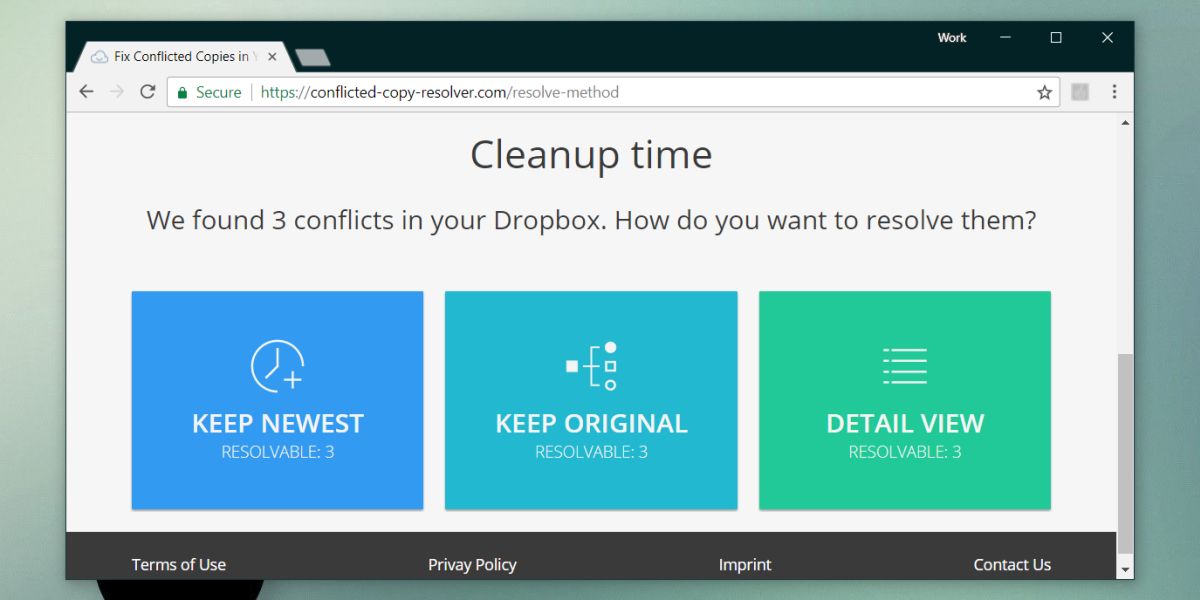
หากคุณตัดสินใจที่จะใช้ตัวเลือกสุดท้ายแอพจะแสดงชื่อของแต่ละไฟล์พร้อมกับชื่อและพา ธ หากคุณต้องการคุณสามารถเปิดไฟล์ในบัญชีของคุณหรือบนเดสก์ท็อปของคุณก่อนที่คุณจะตัดสินใจว่าจะทำอย่างไรกับมัน หากคุณไม่ต้องการดูไฟล์คุณสามารถแก้ไขข้อขัดแย้งได้จากอินเทอร์เฟซของแอป
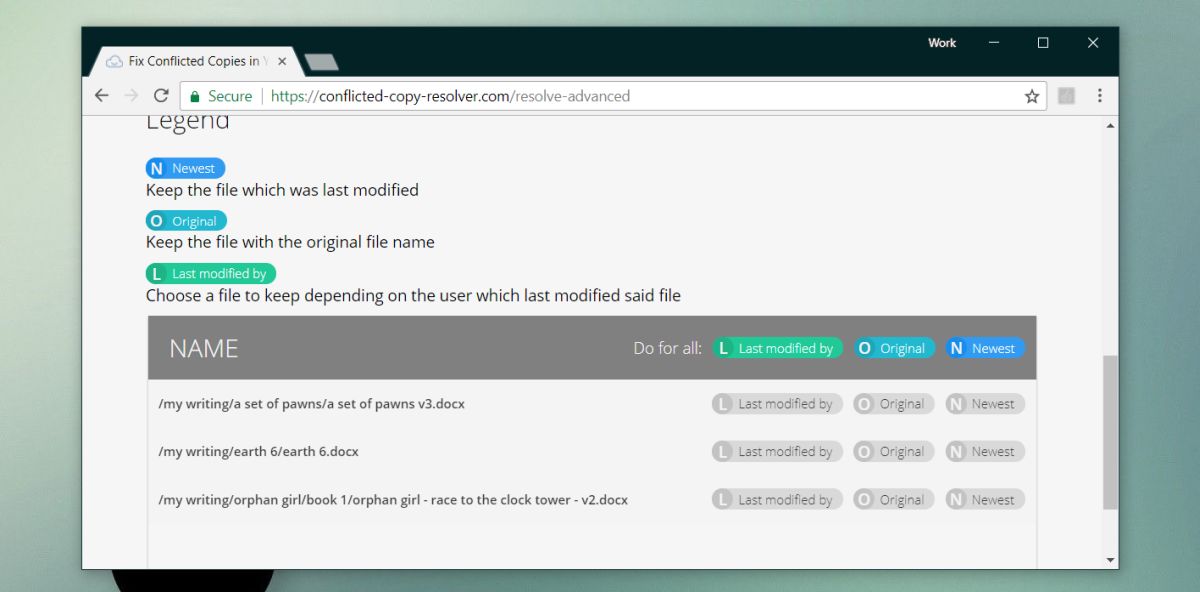
การกู้คืนไฟล์ที่ถูกลบ
Confolted Copy Resolver จะลบไฟล์คุณไม่ต้องการเก็บไว้ พวกเขาจะถูกส่งไปยังโฟลเดอร์ถังขยะใน Dropbox ซึ่งหากคุณต้องการกู้คืนคุณจะมีเวลา จำกัด ในการทำเช่นนั้น ตัวคัดลอกตัวแก้ไขที่ขัดแย้งกันไม่มีตัวเลือกการกู้คืนสำหรับไฟล์เหล่านี้และมันไม่ได้สร้างขึ้นมาเพื่อมัน นี่คือเหตุผลที่คุณควรตรวจสอบไฟล์ต่างๆที่ขัดแย้งกันก่อนที่คุณจะตัดสินใจลบออก
ฟังก์ชั่นหลักของตัวคัดลอกตัวแก้ไขความขัดแย้งคือค้นหาไฟล์ที่ขัดแย้งใน Dropbox หากคุณมีหนึ่งในนั้นมากเกินไปนี่เป็นวิธีที่ง่ายที่สุดในการค้นหาทั้งหมด แอปจะไม่ป้องกันการสร้างสำเนาที่ขัดแย้งกันในอนาคต หากคุณทำการเปลี่ยนแปลงไฟล์บนอุปกรณ์หลายเครื่องสำเนาที่ขัดแย้งกันจะถูกสร้างขึ้นเกือบตลอดเวลา เพื่อป้องกันไม่ให้เกิดเหตุการณ์เช่นนี้ขึ้นคุณควรปิดไฟล์ในอุปกรณ์อื่นทั้งหมดก่อนที่จะเปิดในไฟล์อื่นเพื่อแก้ไข












ความคิดเห็น